di Alexandre Milli, 31 marzo 2022, 19:0031 marzo 2022, 19:00
Il team di Microsoft Teams ha annunciato le novità disponibili con l’aggiornamento di marzo 2022 per tutte le piattaforme e per tutti gli utenti in possesso di un abbonamento.
- Pagina dei risultati di ricerca in Teams – Una nuova esperienza nella pagina dei risultati di ricerca di Microsoft Search in Teams renderà la ricerca di messaggi, persone, risposte e file più rapida e intuitiva. Una nuova pagina Tutti mostrerà i migliori risultati di ogni dominio, segnalibro e acronimo.Questa nuova esperienza fornirà risposte migliori, frammenti di risultati di ricerca ordinati, anteprima dei risultati dei messaggi per più contesto, filtri più rilevabili e anteprime per file con una maggiore pertinenza in base alle persone e ai contenuti con cui interagisci maggiormente in Teams e altri servizi di Microsoft 365.
- Customer Lockbox per Microsoft Teams – Customer Lockbox garantisce che Microsoft non possa accedere al tuo contenuto per eseguire un’operazione di servizio senza la tua esplicita approvazione. Già disponibile per Exchange Online, SharePoint Online e OneDrive for Business, Customer Lockbox ti introduce nel flusso di lavoro di approvazione per le richieste di accesso ai tuoi contenuti. Questo aggiornamento offre la funzionalità anche a Microsoft Teams. Per attivare i controlli Customer Lockbox, vai semplicemente all’interfaccia di amministrazione di Microsoft 365.
- Invito al webinar automatizzato – Man mano che i webinar vengono impostati, gli inviti vengono inviati ai partecipanti per registrarsi. Quando i partecipanti si registrano, l’invito al webinar verrà ora automaticamente aggiunto al calendario dei partecipanti, semplificando la pianificazione in anticipo e ricordando quando si svolgerà l’evento.
- Personalizzazione del dominio per le comunicazioni webinar – Una volta che i partecipanti si sono registrati per un webinar, poiché vengono inviate e-mail di conferma per tenere informati i partecipanti, il nome del mittente e l’e-mail del dominio includeranno ora il nome dell’inquilino. Ciò consentirà ai partecipanti di riconoscere facilmente chi sta inviando comunicazioni per l’evento.
- Visualizzazione giorno nel calendario su iOS e Android – Visualizza tutte le ore del giorno oltre a riunioni ed eventi programmati, che ti consentono di vedere quando sei disponibile o occupato durante il giorno.
- Risposta automatica agli inviti alle riunioni con video attivato per dispositivi iOS – È ora disponibile la possibilità per i dispositivi iOS di rispondere automaticamente alle sollecitazioni o agli inviti alle riunioni in arrivo con il video attivato. Ciò è particolarmente vantaggioso nel settore sanitario, in particolare negli scenari di terapia intensiva e/o di arrotondamento virtuale dei pazienti in cui le stanze dei pazienti richiedono una capacità di collegamento senza contatto per le chiamate in arrivo. In questo scenario, il dispositivo Teams nella stanza virtuale verrebbe invitato a una riunione pianificata o ad hoc in cui sono abilitati sia la risposta automatica con video che il video . L’ impostazione Risposta automatica con video è disabilitata per impostazione predefinita.
- Supporto di sottotitoli in tempo reale per Teams su VDI per desktop virtuale di Azure e gli utenti di Windows 365 – Teams in desktop virtuale di Azure e Windows 365 in un’infrastruttura desktop virtuale (VDI) ora possono abilitare i sottotitoli in tempo reale durante una riunione. I sottotitoli in tempo reale consentono al tuo pubblico di seguire ciò che viene detto, fornendo ulteriore chiarezza e inclusione.
- Scadenza automatica delle registrazioni delle riunioni archiviate su OneDrive e SharePoint – Le registrazioni delle riunioni di Teams appena create in OneDrive e SharePoint verranno eliminate automaticamente dal servizio in base a un’impostazione dei criteri di Teams predefinita. Gli amministratori di Teams potranno modificare l’ora di scadenza della registrazione della riunione predefinita tramite un’impostazione nel portale di amministrazione di Teams o modificando gli attributi dei criteri usando gli script Powershell. Le registrazioni delle riunioni appena create in OneDrive e SharePoint verranno automaticamente eliminate dopo questo punto, a meno che il proprietario della riunione non prolunghi la scadenza. I proprietari delle riunioni riceveranno una notifica delle registrazioni scadute e potranno estendere la data di scadenza in OneDrive/SharePoint. I criteri di conformità sovrascriveranno l’impostazione della scadenza. Questa implementazione inizierà nel periodo di marzo e continuerà a essere implementata per gli inquilini nelle prossime settimane.
- Controllo della larghezza di banda in roaming – Gli amministratori ora possono impostare criteri di larghezza di banda dinamica in base alla posizione geografica dei client Teams degli utenti. Questa funzionalità consente agli amministratori di impostare controlli della larghezza di banda più limitati e disabilitare le videochiamate quando gli utenti si trovano in località remote o con limitazioni di larghezza di banda per proteggere l’affidabilità della connessione. Una volta che gli utenti tornano in una posizione con una maggiore capacità di larghezza di banda, le limitazioni vengono allentate e le loro videochiamate vengono ripristinate. Inizialmente, verranno incluse due impostazioni dai criteri di riunione dei team: AllowIPVideo e MediaBitRateKb.
- Musica in attesa per le chiamate VoIP – Dai ai chiamanti la certezza di essere ancora connessi a una chiamata con musica in attesa. La musica di attesa è ora disponibile per le chiamate in attesa e gli scenari di consultazione e trasferimento per le chiamate VoIP e PSTN. La musica di attesa è abilitata per impostazione predefinita. La musica riprodotta per i chiamanti in attesa è la musica predefinita fornita da Microsoft o la musica personalizzata che gli amministratori possono caricare e configurare.
- Trasmissione dal client desktop di Teams a Microsoft Teams Rooms – Ora puoi usare il casting di Teams per connetterti in modalità wireless a Teams Rooms e visualizzare il contenuto dal client desktop di Teams. Puoi anche trasmettere lo schermo e trasmettere contenuti archiviati localmente sul tuo dispositivo o accessibili tramite Office 365.
- Neat Board – Neat Board è uno dei tre dispositivi appena certificati che ora eseguono in modo nativo Teams e Teams Rooms per Android. Questo dispositivo di collaborazione avanzato combina audio, video, display touch ed elaborazione in un’unica unità. Può essere posizionato su un tavolo o montato a parete, nonché montato su un supporto mobile con ruote, consentendoti di spostarlo nell’area di lavoro e anche di trasformare facilmente le stanze senza tecnologia per sale conferenze in una Teams Room. L’app Microsoft Whiteboard consente ai partecipanti alle riunioni remoti e in sala di utilizzare esperienze multiutente condivise per fare brainstorming e collaborare in tempo reale sulla stessa tela digitale. Puoi anche avviare la lavagna al di fuori di una riunione, quindi aggiungere facilmente partecipanti alla sessione e salvare il tuo lavoro.
- Neat Bar e Neat Pad – Questi due dispositivi sono raggruppati insieme per offrire una soluzione ottimale per le sale riunioni. Neat Bar è un dispositivo compatto che offre audio e video di qualità superiore in sale riunioni di piccole dimensioni, concentrazione e concentrazione per un massimo di 10 persone. Il supporto a scatto consente di collegare facilmente la Neat Bar sopra o sotto la maggior parte dei monitor e dei display e tutto il necessario per collegare la Neat Bar è fornito nella confezione per una facile installazione e configurazione.Neat Pad è un dispositivo touchscreen che può essere utilizzato come console durante le riunioni di Teams Rooms. Questo dispositivo ti consente di avviare rapidamente le tue riunioni e condividere lo schermo con un solo tocco. Puoi anche usarlo per invitare i partecipanti alla riunione, disattivarli quando necessario o registrare le tue riunioni.Una volta assemblato, Neat Bar si accoppierà automaticamente con Neat Pad. Entrambi i dispositivi sono dotati di capovolgimento automatico e possono riallineare istantaneamente la visuale, indipendentemente da come li monti o posizioni.
- Neat panel – Neat panel è un display abilitato al tocco che può essere montato all’esterno di una sala riunioni per gestire la disponibilità della sala. Usa questo dispositivo per prenotare istantaneamente una sala riunioni senza dover prenotare tramite Outlook. Gli organizzatori della riunione possono anche effettuare il check-in in sala per richiedere la prenotazione. Se nessuno effettua il check-in nella stanza, questa verrà rilasciata, consentendo ad altri di prenotare e utilizzare la stanza. Una notifica può essere inviata dal pannello al display della parte anteriore della stanza per spingere le persone quando la loro prenotazione è finita e gli altri stanno aspettando lo spazio. Anche gli indicatori LED integrati sul lato del pannello segnalano chiaramente se la stanza viene utilizzata o meno.
- Dell Slim Conferencing Soundbar – SB522A – Rimani concentrato sulle conversazioni durante le riunioni con questa soundbar intelligente certificata Microsoft Teams. Questo dispositivo ti consente di sperimentare un suono di alta qualità con la cancellazione del rumore basata sull’intelligenza artificiale che riduce il rumore di fondo e gli echi fastidiosi, consentendoti di seguire le conversazioni più facilmente, anche quando più persone parlano contemporaneamente. Si collega magneticamente ai tuoi monitor, lasciandoti spazio aggiuntivo sulla scrivania, e il pulsante Teams dedicato ti offre un rapido accesso a riunioni e notifiche.
- Vivavoce Dell – SP3022 – Anche la nuova certificazione per Teams è l’ultimo vivavoce Dell intelligente. Questo dispositivo consente di ascoltare chiaramente la tua voce durante le riunioni con la cancellazione del rumore AI per filtrare il rumore di fondo e la cancellazione dell’eco per eliminare le interruzioni. L’audio full duplex consente inoltre a più persone di parlare contemporaneamente per una collaborazione in tempo reale. Usa il pulsante dedicato Teams per partecipare facilmente alle riunioni. Questo dispositivo funziona su monitor, laptop o desktop tramite le porte USB-A o USB-C. Inoltre, puoi sperimentare una vera uscita stereo, con altoparlanti sinistro e destro e una gamma di frequenze audio a banda larga, offrendoti un audio ricco e privo di distorsioni, sia che tu stia lavorando o ascoltando musica.
- Sistema Yealink MVC660 per sale Teams di medie dimensioni – Combinando un vivavoce intelligente con una telecamera di rilevamento a doppio occhio, il pacchetto di soluzioni Yealink MVC660 è un’ottima opzione per un’esperienza di riunione Teams intelligente e senza interruzioni. La telecamera UVC86 fornisce video nitidissimi e coinvolgenti con la capacità di identificare le persone nella stanza in tempo reale e dispone di una telecamera PTZ per catturare l’immagine migliore di tutti nella stanza. La trascrizione vocale dell’IA rende le discussioni più efficienti e l’assistente vocale Cortana offre un modo completamente touchless per gestire le riunioni in Teams Rooms. Le funzionalità intelligenti sono abilitate in MSpeech per impostazione predefinita quando si apre una riunione di Teams.
- Il sito web di Showcase espande la sua portata a 11 nuovi paesi – La gestione dei dispositivi certificati Teams su Showcase è ora disponibile in Germania, Francia, Regno Unito, Spagna, Italia, Portogallo, Irlanda, Austria, Grecia, Belgio e Lussemburgo. I clienti di questi paesi appena aggiunti possono visitare le rispettive pagine Vetrina: Germania ( tedesco ), Francia ( francese ), Regno Unito ( inglese ), Spagna ( spagnolo ), Italia ( italiano ), Portogallo ( portoghese ), Irlanda ( inglese ), Austria ( tedesco ), Grecia ( greco ), Belgio ( olandese / francese ) e Lussemburgo ( tedesco /francese ) e trova tutti i dispositivi certificati Microsoft Teams disponibili per l’acquisto. Il sito statunitense può essere trovato qui: https://aka.ms/TeamsDevices . Per domande, contatta [email protected] .
- Nuova esperienza di ricerca nell’app mobile – Quando esegui la ricerca nell’app mobile di Teams, ora avrai una nuova intestazione, riceverai suggerimenti durante la digitazione (i risultati migliori vengono visualizzati non appena inizi a digitare e verranno modificati man mano che la digitazione procede) e le riunioni verranno appaiono anche nei risultati di ricerca. Sarai anche in grado di scorrere le date passate e future nel calendario utilizzando un selettore di date.
- Supporto di Microsoft Teams Connect per la configurazione di app di schede personalizzate e di terze parti – Con Microsoft Teams Connect, semplifichiamo la collaborazione con chiunque sia esterno all’organizzazione. Gli sviluppatori potranno configurare le loro app di schede di terze parti o personalizzate nel contesto dei canali condivisi tramite Teams SDK.
- Modifiche alle autorizzazioni native delle app di Microsoft Teams nel browser – Al fine di proteggere meglio le applicazioni di terze parti di Microsoft Teams che richiedono autorizzazioni per dispositivi nativi, come fotocamera, microfono o accesso alla posizione, sarà necessario che gli utenti acconsentano manualmente a queste autorizzazioni per app nell’esperienza del browser Web di Microsoft Teams. Lo stiamo già facendo sui client desktop e mobili di Teams.
- Nuova app Zendesk per Teams – Siamo lieti di annunciare il rilascio della nuova app Zendesk for Teams. La nuova integrazione Zendesk-Microsoft Teams ti consentirà di intensificare e risolvere i problemi più rapidamente aggiornando e rispondendo ai ticket all’interno di Teams. Fornirà un aiuto più rapido ai tuoi dipendenti creando e gestendo i ticket direttamente dal bot di risposta di Teams Zendesk e inoltrando un’escalation a un agente solo per problemi complessi. Queste integrazioni includono le seguenti funzionalità: creare, visualizzare e aggiornare i ticket Zendesk direttamente da Microsoft Teams; aggiungere note interne o risposte pubbliche ai ticket da Microsoft Teams; ricevere notifiche in tempo reale sui ticket in base a stato, priorità, tipo o aggiornamenti all’interno di qualsiasi canale o DM di Teams; distribuire Answer Bot in Microsoft Teams per rispondere alle domande più frequenti; vedere tutti i ticket personali aperti e chiusi in un’unica visualizzazione elenco all’interno di Microsoft Teams; e importa le visualizzazioni dei ticket Zendesk come schede in un’unica area di lavoro di Microsoft Teams. Disponibile ora nell’app store di Teams.
- Nuovi punti di ingresso di Power Automate in-Teams
Gli utenti potranno presto utilizzare le estensioni dei messaggi e le azioni dei messaggi per iniziare a creare un flusso di Power Automate da un modello. - Le azioni delle schede si stanno spostando
Le azioni delle schede di Microsoft Teams si stanno spostando dalla barra dell’intestazione della scheda all’elenco a discesa delle schede per semplificare l’esperienza dell’utente. Ciò influisce su tutte le schede dell’applicazione come Compiti, Voti, Planner o la scheda Sito Web. Queste azioni della scheda si trovano facendo clic sul nome della scheda per mostrare un menu a discesa e includere la scheda Ricarica, Vai al sito Web, Copia collegamento alla scheda, Scheda a comparsa e Informazioni su questa scheda. - Ricerca del team nell’interfaccia di amministrazione di Teams – fase 1 – Abbiamo semplificato la ricerca da parte dell’amministratore IT di ciò che sta cercando nell’interfaccia di amministrazione di Teams. Ricerca di una chiamata utente, di un “team” che cerca un’app in base al nome o al nome dell’editore. Cerca nella barra di navigazione a sinistra, consentendo agli amministratori IT di trovare facilmente i contenuti dall’interfaccia di amministrazione e di passare alla pagina corrispondente. La fase successiva che verrà rilasciata nel prossimo mese introdurrà la ricerca di entità come documentazione, policy, diagnostica e accesso alla cronologia delle ricerche.
- Esporta l’elenco dei team dall’interfaccia di amministrazione di Teams – Gli amministratori possono esportare gli elenchi di team e utenti come file CSV dall’interfaccia di amministrazione di Teams.
- Report sull’utilizzo delle visite virtuali nell’interfaccia di amministrazione di Teams – Il rapporto sull’utilizzo delle visite virtuali nell’interfaccia di amministrazione di Microsoft Teams offre una panoramica dell’attività delle visite virtuali di Teams nell’organizzazione per gli amministratori globali e gli amministratori di team. I clienti possono visualizzare l’attività dettagliata per gli appuntamenti virtuali programmati tramite l’app Prenotazioni e il connettore EHR (Electronic Health Records) di Microsoft Teams. I clienti saranno inoltre in grado di comprendere il volume degli appuntamenti delle visite virtuali e le metriche chiave associate per migliorare l’adozione delle visite virtuali, comprendere i tempi di attesa e la durata degli appuntamenti per un determinato periodo, nonché valutare la qualità dell’esperienza del cliente e gestire il ROI. Saranno inoltre in grado di ricevere i dettagli di ogni singolo incontro per comprendere meglio gli appuntamenti e i modelli di attività all’interno dell’organizzazione e per tenere traccia delle tendenze temporali e storiche relative alle visite virtuali.
- Elenco dei team uniti per utente nell’interfaccia di amministrazione di Teams – Gli amministratori di Teams possono visualizzare l’elenco dei team a cui un utente ha aderito tramite la pagina dei dettagli utente nell’interfaccia di amministrazione di Teams. In precedenza, per scoprire se un utente fa parte di un team o meno, gli amministratori dovevano accedere ai singoli team e cercare un utente. Utilizzando questa funzione, gli amministratori possono visualizzare l’elenco dei team di cui fa parte un utente da un’unica posizione e quindi eseguire azioni come “rimuovere da un team”.
- Modifica della pubblicazione delle attività – La pubblicazione delle attività consente ai team aziendali di creare e pubblicare attività tramite Attività di Planner e Attività. Ad esempio, è possibile creare e pubblicare attività per tutte le posizioni in prima linea e altri attributi configurabili di una forza lavoro distribuita. Con questa funzionalità, i team aziendali possono modificare le attività pubblicate in modo da poter apportare facilmente modifiche senza dover richiamare l’intero elenco delle attività e disturbare l’esecuzione delle attività già in azione.
- App aggiunte per i lavoratori in prima linea – Stiamo fornendo un’esperienza su misura per i lavoratori in prima linea in Teams. Con questa funzione, gli utenti con una licenza F riceveranno app per i lavoratori in prima linea come Attività, Turni, Walkie Talkie e Approvazioni bloccate immediatamente. Le organizzazioni possono configurare ulteriormente le app aggiunte, ma questa funzionalità fornisce una base per un ambiente Teams appositamente creato per i lavoratori in prima linea.
- Connettore Teams Shifts per Blue Yonder – Il connettore Microsoft Teams Shifts per Blue Yonder Workforce Management (WFM), ora generalmente disponibile, estende il valore di Blue Yonder WFM per le organizzazioni che si affidano ad esso per una precisa pianificazione del lavoro, un accurato monitoraggio di orari e presenze, riduzione dei dipendenti fatturato e semplificato rispetto delle leggi sul lavoro e delle politiche aziendali. Il connettore Turni consente la replica bidirezionale della pianificazione e dei dati relativi ai turni tra Teams e Blue Yonder WFM e consente ai lavoratori in prima linea di visualizzare e gestire le pianificazioni mentre sono in movimento. Con una maggiore ottimizzazione dei lavoratori, i manager sono liberi di dedicare meno tempo alle attività amministrative e più tempo al lavoro di alto valore di coaching e tutoraggio dei dipendenti e di lavorare direttamente con i clienti.
- L’ app Walkie Talkie in Teams è disponibile su Sonim XP8 – L’app Walkie Talkie in Microsoft Teams è ora disponibile su Sonim XP8, con un pulsante push-to-talk dedicato.
- Accesso e disconnessione globali – L’ app iOS di Teams supporterà l’accesso e la disconnessione globali per semplificare l’esperienza per i lavoratori in prima linea. I dipendenti possono ora utilizzare qualsiasi dispositivo dal pool di dispositivi condivisi per accedere con le proprie credenziali e disconnettersi al termine del turno. Ciò rimuoverà tutte le loro informazioni personali e aziendali dal dispositivo.
- L’app Approvazioni in Teams è ora disponibile negli SKU Microsoft 365 F1 per i lavoratori in prima linea – Ottieni approvazioni più rapide semplificando le richieste dei lavoratori in prima linea con l’app Approvazioni in Teams in Microsoft 365 F3 e ora Microsoft 365 F1. Crea, gestisci e condividi facilmente le approvazioni direttamente da una chat, da una conversazione di canale o dall’app. Crea approvazioni da zero, modelli creati dall’azienda con strutture facili e ripetibili e campi preimpostati o con firma elettronica tramite Adobe Sign e DocuSign.
Altre novità per aziende e governi sono disponibili a questo indirizzo.
Novità di Microsoft Teams Education
- Presentazione di Parent Connection – Genitori e tutori, studenti ed educatori vogliono tutti la stessa cosa: che ogni studente raggiunga il proprio potenziale. Gli educatori portano una parte pesante di questa responsabilità, ma non possono farcela da soli. Abbiamo lanciato Parent Connection per aiutare gli educatori a coinvolgere in modo più efficace i genitori e i tutori della classe per supportare in modo produttivo i risultati dei loro studenti.Con Parent Connection, gli educatori possono vedere l’elenco dei genitori e tutori nella loro classe e avviare una chat, una telefonata o un’e-mail di Teams con loro con un solo clic. Così ora, invece della conferenza genitore-insegnante biennale o dell’e-mail sporadica, educatori e tutori possono fornire aggiornamenti più iterativi avanti e indietro per aiutare a gestire e tenere traccia dei progressi degli studenti.E poiché l’interazione avviene su Teams, gli educatori possono comunicare con genitori e tutori mantenendo private le loro informazioni di contatto personali. Parent Connection è generalmente disponibile per tutti i clienti di Teams for Education (incluso in tutti gli Office365 A-SKUS).
- Agisci per conto del tuo studente – Disponibile sia per compiti individuali che di gruppo, gli educatori possono ora consegnare e caricare documenti nello strumento di valutazione Compiti per conto dei loro studenti.
- Avvisami quando gli studenti consegnano il lavoro in ritardo – È vero: a volte gli animali domestici mangiano davvero i compiti dei loro studenti. Per aiutare, abbiamo aggiunto la possibilità per gli educatori di essere avvisati quando gli studenti consegnano un compito in ritardo. Puoi ricevere una notifica per qualsiasi compito consegnato in ritardo o solo per compiti specifici.
- Compiti Personalizzazioni delle notifiche – A proposito di notifiche, ora puoi personalizzare le notifiche associate ai Compiti utilizzando il menu delle impostazioni in Microsoft Teams (nel menu dei 3 puntini a sinistra della tua foto). E puoi anche ottenere l’accesso diretto al compito dal feed delle attività di Teams.
- Dandoti spazio per valutare con il mini livellatore – Con questo aggiornamento dell’esperienza di valutazione in Compiti, puoi scegliere di comprimere o espandere la visualizzazione della valutazione, consentendoti di allocare lo spazio dello schermo come meglio credi. Con il mini selezionatore puoi comunque navigare tra le pagine, assegnare punti o tornare alla presentazione allo studente, mentre la visualizzazione espansa è più adatta per fornire feedback scritti.
- Nuovi contenuti per app – Lo scorso novembre abbiamo lanciato App in Compiti, una nuova esperienza che consente agli insegnanti di aggiungere app di contenuti come Flipgrid o Nearpod che gli studenti possono visualizzare e utilizzare in un compito. Questo mese siamo entusiasti di condividere che anche Edpuzzle e GoConqr sono ora disponibili.
- Approfondimenti attuabili e incarichi personalizzati sull’avanzamento della lettura – Reading Progress consente ai lettori di tutti i tipi di esercitare le proprie abilità in un ambiente sicuro e incentrato sullo studente, fornendo al contempo agli educatori approfondimenti sui punti di forza, i progressi e le sfide di ogni studente. Con Actionable Insights, aiutiamo gli educatori a generare rapidamente compiti basati sulle parole con cui gli studenti hanno più difficoltà. Con un solo clic da Insights, gli educatori possono generare una nuova assegnazione di un elenco di parole per un singolo studente, tutti gli studenti a un particolare livello di lettura o per la classe nel suo insieme.
- Restituzione per revisione – Abbiamo apportato miglioramenti all’esperienza dello studente quando un educatore restituisce un compito sull’avanzamento della lettura per la revisione. I compiti di lettura ora possono essere restituiti per la revisione in modo che gli studenti possano vedere i passaggi completamente contrassegnati dai loro insegnanti per imparare dai loro errori e rifare il compito.
- Report personalizzabile per restituire i dettagli agli studenti – A novembre, abbiamo implementato la funzione Ritorna allo studente più richiesta in Avanzamento di lettura, che consente agli insegnanti di scegliere quale tipo di report restituire allo studente dopo che l’insegnante ha esaminato il passaggio di fluidità. Questo rapporto consente agli studenti di guardare il loro video, vedere quali errori hanno commesso e ascoltare il modo corretto di pronunciare le parole. Le due opzioni del rapporto iniziale per l’educatore erano il rapporto completo o un rapporto più semplificato. Oggi abbiamo implementato una terza opzione, che consente all’educatore di personalizzare completamente il rapporto per ogni studente. Ora gli educatori possono personalizzare l’esperienza per soddisfare le esigenze di ogni studente.Registrazione video per Reading Progress su iOS e Android – Con questo aggiornamento, gli studenti che usano Reading Progress nelle applicazioni Teams desktop, Web e mobili possono tutti registrarsi mentre eseguono esercizi di Reading Progress.
- Usare le pagine del blocco appunti di OneNote per la classe come passaggi di lettura – Attualmente, gli insegnanti possono selezionare passaggi di lettura da ReadWorks, un file Teams, OneDrive o caricarli dal proprio computer. È stata ora aggiunta la possibilità di selezionare una pagina da un blocco appunti di OneNote per la classe nei team della classe!
- Nuove lingue supportate nel rilevamento automatico – Quando Reading Progress è stato lanciato ad agosto, la funzione di rilevamento automatico era disponibile solo in inglese. Con questo aggiornamento, la funzionalità di rilevamento automatico sarà disponibile in oltre 100 lingue.
- Tieni traccia della fluidità di lettura a livello scolastico o distrettuale con Education Insights Premium – I dirigenti scolastici hanno spesso richiesto la possibilità di visualizzare i dati di lettura in un segmento più ampio di un grado, di una scuola o di un sistema. Con Education Insights Premium , i dirigenti scolastici hanno accesso a visualizzazioni a livello di classe o dell’intera scuola sull’accuratezza e la velocità di lettura, sul numero di compiti di lettura in corso e persino sui dati aggregati sulle parole difficili. Abbiamo aggiunto la nostra prima serie di rapporti sull’avanzamento della lettura a Education Insights Premium, con altri pianificati man mano che l’avanzamento della lettura ottiene strumenti aggiuntivi. I sistemi scolastici possono anche acquisire questi dati di lettura ed esportarli in Power BI o altri strumenti di analisi dei dati.
-
Aiuta gli studenti a considerare il loro percorso di apprendimento con Reflect in OneNote – Fino ad ora, Reflect è stato principalmente uno strumento che aiuta gli studenti (e gli insegnanti) a costruire la consapevolezza di sé attorno alle proprie emozioni. Con l’aggiunta di Rifletti per l’apprendimento in OneNote, gli educatori possono creare opportunità per gli studenti di autovalutare il proprio apprendimento nel contesto. Gli insegnanti possono incorporare un sondaggio Rifletti per l’apprendimento nei blocchi appunti di OneNote per la classe per sfidare gli studenti a valutare aspetti del processo di apprendimento, inclusi:
- Progressi e soddisfazione nell’apprendimento
- Motivazione per imparare
- Fiducia
- Sforzo
L’autoconsapevolezza e l’autogestione sono abilità fondamentali per l’apprendimento permanente, fornendo opportunità agli studenti di riflettere sui loro educatori dell’apprendimento non solo informano la traiettoria del loro insegnamento, ma aumentano anche l’azione degli studenti nell’apprendimento. Gli studenti possono esercitarsi a chiedere aiuto e sviluppare una mentalità di crescita valutando onestamente i loro sforzi, la loro motivazione e i loro progressi. È fondamentale che gli studenti abbiano uno spazio sicuro per sviluppare queste abilità, poiché richiede molta pratica!
Utilizzando la barra degli strumenti del Blocco appunti per la classe di OneNote, gli insegnanti possono inserire facilmente un sondaggio Rifletti per l’apprendimento contestualizzato direttamente nella pagina Blocco appunti per la classe. Questi possono essere utilizzati come valutazioni pre e post rapide e facili o come “schede di uscita” per aiutare a informare la lezione successiva.
- Layout in prima fila per Microsoft Teams Rooms su Windows – Affinché l’apprendimento ibrido sia davvero un’esperienza efficace e coinvolgente, i partecipanti di persona e quelli remoti devono avere pari opportunità di intervenire. La prima fila è un nuovo layout per Teams che mette i partecipanti remoti all’altezza degli occhi della stanza e sposta la chat e un elenco dei partecipanti nella parte anteriore della sala.
- Passa da una videocamera all’altra in Teams Rooms su Windows – Con questo aggiornamento, gli insegnanti che usano Teams Rooms con più di una videocamera collegata possono passare da una videocamera all’altra scegliendo dall’elenco delle videocamere disponibili.
- Vedere Tag di reazione aggregati per le note adesive nelle lavagne – Ora puoi mettere “Mi piace” alle tue idee preferite o fornire feedback ai tuoi colleghi durante i brainstorming. In precedenza, ciò veniva fatto rilasciando emoji simili a adesivi sulla lavagna, ma questi nuovi tag di reazione sono più facili da usare perché seguono le note adesive, sono più facili da vedere, sono aggregati in secchi e ti danno maggiore visibilità in ogni reazione.
- Aggiungi foto e file alle lavagne sui dispositivi mobili – Scatta una foto della lavagna o del materiale didattico con il telefono e aggiungila rapidamente alla lavagna digitale. Ora, gli utenti sui dispositivi mobili potranno condividere i contenuti direttamente dalla galleria fotografica o dalla fotocamera del proprio dispositivo mobile su una lavagna in Teams.
- Ulteriori miglioramenti di Whiteboard
- Con i nuovi controlli di copia e incolla puoi trascinare e rilasciare le immagini dal tuo computer direttamente in una lavagna. Puoi anche annotare o raccogliere feedback sui contenuti incollati in Whiteboard. Disponibile ora.
- I nuovi controlli dello zoom ti aiuteranno a navigare nella lavagna con maggiore precisione. Invece di usare la rotellina del mouse o pizzicare lo zoom, usa le lenti d’ingrandimento per ingrandire e rimpicciolire o usa i livelli di zoom preimpostati. Se perdi il tuo posto, puoi utilizzare il pulsante “adatta allo schermo” per rimpicciolire e vedere tutto sul tabellone. Disponibile ora.
- I nuovi modelli di lavagna specifici per EDU ti aiuteranno a creare rapidamente un piano di lezione, una sessione di brainstorming o un ticket di uscita. I nuovi modelli forniscono anche idee su come eseguire la sessione. Disponibile ora.
- Con Bing Image Search, insegnanti e studenti potranno aggiungere immagini sicure e senza licenza alle loro lavagne. In uscita ad aprile.
- Il nuovo righello aiuterà gli studenti a proiettare linee rette, comprendere le distanze relative, disegnare angoli e fungere da guida per la lettura. In uscita ad aprile.
- A partire da aprile, le lavagne verranno archiviate in OneDrive insieme a tutti gli altri file di Office. Le lavagne condivideranno la stessa logica di autorizzazione, cronologia delle versioni e strumenti di copia dei file di altri file di Office e potranno essere ricercate (per titolo o contenuto della bacheca) su Office.com. In uscita ad aprile.
- Il nuovo puntatore laser e i cursori collaborativi faciliteranno il lavoro di squadra aiutando a chiarire dove dovrebbero guardare i collaboratori di Whiteboard. In uscita ad aprile.
- Con il nuovo accesso esterno, anche gli ospiti e i partecipanti anonimi alle riunioni Teams potranno accedere alla lavagna. In uscita ad aprile.
- I sottotitoli in tempo reale di OneNote consentono di prendere appunti inclusivi – Con i sottotitoli in tempo reale di OneNote, gli studenti possono ascoltare una lezione, una presentazione o un’altra riunione durante lo streaming live di sottotitoli in una qualsiasi delle oltre 60 lingue direttamente all’interno di OneNote. OneNote Live Captions fonde Microsoft Translator con OneNote e consente all’insegnante di impostare una sessione Translator a cui qualsiasi studente con OneNote può connettersi e scegliere tra oltre 60 lingue in cui tradurre la conversazione dell’insegnante. Gli studenti possono mettere in pausa ed evidenziare i sottotitoli in tempo reale e una copia della trascrizione viene salvata automaticamente in una sezione “Trascrizioni” per consentire agli studenti di tornare facilmente ai sottotitoli delle lezioni.
- Ordine delle mani alzate – Nel caso te lo fossi perso, Teams può aiutarti a sapere chi chiamare per parlare per primo. Utilizzando il pannello Partecipanti, ora puoi vedere quali studenti hanno alzato la mano e in quale ordine hanno alzato la mano.
- Sfondi personalizzati disponibili sul Web – Gli sfondi personalizzati sono ora disponibili per i team sul Web! Ora puoi sfocare lo sfondo o selezionare uno degli sfondi forniti da Microsoft durante la tua riunione video o chiamata, rendendo le tue riunioni più divertenti e personali. Tieni presente che la sfocatura o la sostituzione dello sfondo potrebbe non impedire che le informazioni riservate siano visibili ad altre persone nella riunione.
- Modalità musica per i team – La modalità musica ad alta fedeltà consente agli utenti di Microsoft Teams di vivere esperienze audio più ricche durante la condivisione di contenuti non vocali, ad esempio durante una lezione di musica, un concerto o una registrazione. La modalità musica ad alta fedeltà consente una qualità audio notevolmente migliorata nelle chiamate e nelle riunioni di Teams. L’esperienza ottimizzata in Teams si applica ai segnali acquisiti dai microfoni e all’audio riprodotto durante la condivisione di un’applicazione o di un desktop. Scopri come provare l’audio ad alta fedeltà in Teams.
- Rispecchia il mio video – Stanchi di preoccuparti che i tuoi studenti online vedano il testo sulla lavagna in mano al contrario? Sebbene il pubblico online veda il testo correttamente, tu vedi il testo capovolto. In Teams ora puoi annullare il mirroring del tuo video per vedere il video, lo sfondo e il testo come fanno i tuoi studenti. Per abilitarlo, vai su Impostazioni dispositivo e disattiva Rispecchia il mio video.
- Sondaggio su Word cloud per le riunioni di Teams – Per i sondaggi su Microsoft Forms nelle riunioni di Teams, è disponibile una nuova opzione per interagire con i partecipanti: Word Cloud Poll. Puoi utilizzare questo tipo di sondaggio per raccogliere risposte aperte prima, durante o dopo una sessione di classe o una riunione e i risultati verranno aggregati automaticamente e visualizzati come una nuvola di parole.
-
Aiuta gli studenti a prepararsi per il futuro con gli aggiornamenti di Career Coach -Career Coach è un’app Microsoft Teams basata su LinkedIn che fornisce una guida personalizzata agli studenti dell’istruzione superiore per scoprire potenziali percorsi di carriera, accrescere le competenze nel mondo reale e costruire la propria rete professionale. Gli aggiornamenti recenti di Career Coach includono:
- Connetti i modelli di messaggio: ora gli studenti possono selezionare un messaggio da includere con l’invito alla connessione di LinkedIn agli ex alunni della scuola.
- Integrazione con i contenuti edX – Career Coach ora presenterà i contenuti edX, un fornitore di corsi online, all’interno dell’esperienza di apprendimento.
- Tendenze del mercato del lavoro – I titolari di licenza per docenti e personale saranno ora in grado di visualizzare le tendenze del mercato del lavoro in base alla posizione all’interno di Career Coach. Questa esperienza è alimentata dai dati sulle assunzioni di LinkedIn.
- OneDrive LTI per Canvas LMS
L’attesa è finita! Microsoft OneDrive LTI è ora generalmente disponibile per tutti i clienti Canvas. Microsoft OneDrive LTI porta il meglio di OneDrive e Office365 direttamente in Canvas. Gli insegnanti possono accedere ai file di OneDrive direttamente da Canvas, aggiungere file di Office 365 a moduli e compiti e valutare i file di Office 365 in Canvas SpeedGrader. Gli studenti possono lavorare sui compiti nel cloud di Office 365, inviare file di OneDrive direttamente da Canvas in risposta ai loro compiti e collaborare utilizzando i file di Office 365 all’interno di Canvas.Il nuovo Microsoft OneDrive LTI ha diverse nuove interessanti funzionalità:- Gli utenti possono aggiungere più account della scuola OneDrive
- Supporta pienamente la copia del corso Canvas
- Esperienza di selezione file di OneDrive nuova e migliorata
- Collega o incorpora file di Office 365 in moduli e compiti
- Usa i file di Office 365 nelle collaborazioni Canvas
- E altro ancora!
-
Offri potenti esperienze di apprendimento con le soluzioni dei partner di Teams – Con più partner EdTech che integrano le loro soluzioni con i team, insegnanti e studenti di tutto il mondo ottengono nuove opportunità per accelerare il loro apprendimento quotidiano. Dai un’occhiata ad alcune delle ultime versioni dell’app di seguito:
La nuova integrazione di Teams di Panopto consente agli utenti di Teams di cercare, riprodurre, condividere e gestire in modo sicuro i propri video Panopto interamente all’interno di Teams. Progettato per l’apprendimento, Panopto offre flussi di lavoro veloci e intuitivi che migliorano l’apprendimento e la produttività. Con le funzionalità Smart Search e Smart Chapters di Panopto, gli utenti di Teams possono ora cercare ogni parola pronunciata o scritta in un video e visualizzare un’istantanea dei momenti chiave di una riunione, direttamente all’interno dei loro ambienti Teams. Ciò sarà utile per gli ambienti di istruzione superiore e di apprendimento aziendale che desiderano combinare la gestione dei video sincrona e asincrona in un’esperienza unificata di facile utilizzo.
Edpuzzle ti consente di trasformare i video passivi in esperienze di apprendimento attive e di autoapprendimento. Scegli un video dalla nostra libreria di video lezioni pronte per l’uso o creane uno tuo con domande integrate che verificano la comprensione e promuovono le capacità di pensiero critico. Quindi, utilizza l’analisi in tempo reale per monitorare i progressi degli studenti e ottenere informazioni dettagliate su come supportare al meglio i tuoi studenti. Edpuzzle può essere utilizzato in modo flessibile per introdurre nuovi argomenti, rafforzare l’apprendimento in classe a casa o come parte delle rotazioni della tua stazione.
GoConqr di Examtime fornisce una gamma di strumenti gratuiti per l’insegnamento e l’apprendimento. Dal brainstorming e prendere appunti al test e alla revisione, trova tutto ciò di cui hai bisogno con la nostra suite di strumenti per la creazione di mappe mentali, flashcard, quiz, diapositive, diagrammi di flusso e note.
- Organizzatore di meeting per meeting privati e di canale – Gli organizzatori della riunione potranno ora condividere il controllo assegnando il nuovo ruolo “Co-organizzatore” a un massimo di 10 persone che invitano a una riunione. Ai co-organizzatori verranno concesse la maggior parte delle capacità dell’organizzatore nella riunione, inclusa la possibilità di accedere e modificare le opzioni per la riunione.
Non perdetevi il nostro articolo sempre aggiornato su come attivare e utilizzare gratuitamente Office 365 e Microsoft Teams per le scuole.
Come attivare e utilizzare gratuitamente Office 365 e Microsoft Teams per le scuole
Cosa ne pensate dell’aggiornamento di Microsoft Teams? Quale funzione vorreste vedere al più presto? Fatecelo sapere nei commenti.
Articolo di Windows Blog Italia
Tag //


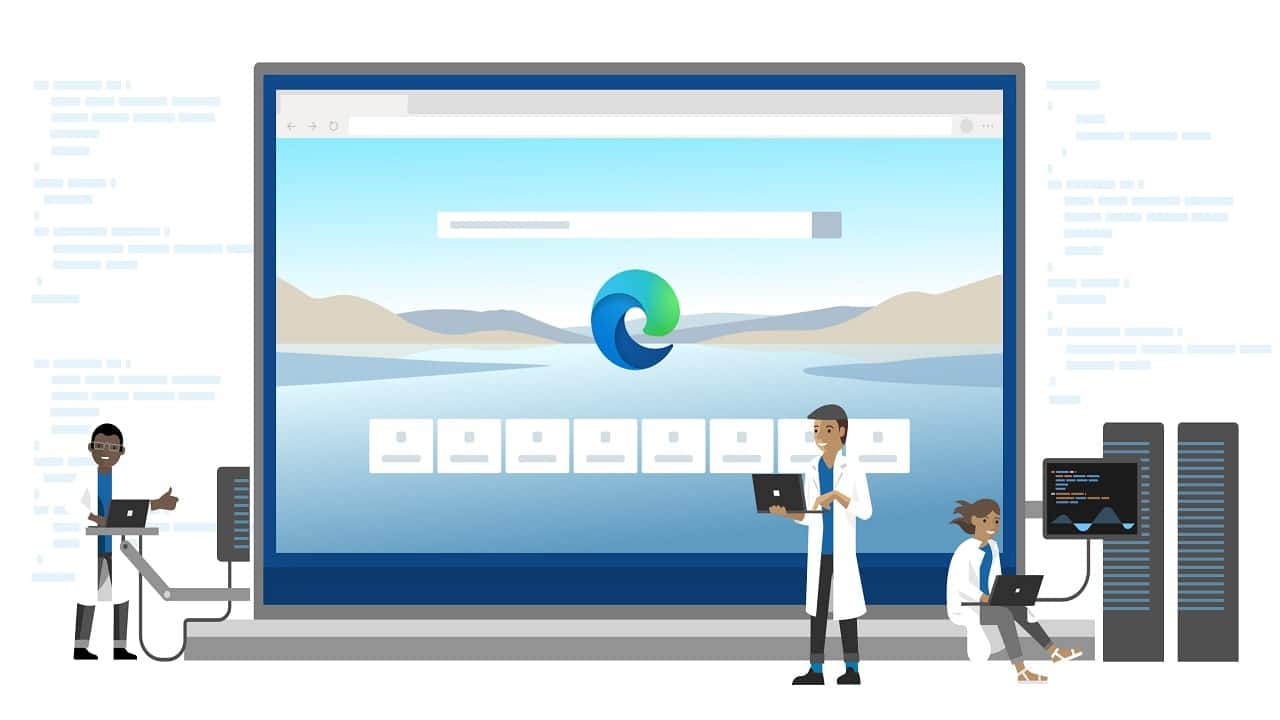




 English (US)
English (US)